Vanilla обработка
Текст версия на обработка на урок снимки. Vanilla ефект.
Отворете снимката. За да се избегне загубата на оригиналната снимка, да направи дубликат: Image - Duplicate - ок. Оригинален близо, да продължи да работи с копие.
В палитрата на слоевете, ние имаме един слой. Дублиране на слой: едновременно натискане на клавишите Ctrl + J, или натиснете левия бутон на мишката слой и стягайте надолу върху иконата "нов слой".
Напред. Кликнете върху иконата "New Adjustment Layer" и изберете градиент карта. По подразбиране е черно-бял градиент. Персонализиране: кликнете на левия квадрат и отваряне на цветовата палитра, изберете Purple. След това - на десния площада и изберете портокал. Степента на яркост и наситеност, изберете емпирично по свой вкус. Щракнете върху OK. В палитрата на слоевете, стоейки върху слоя с градиента, преместете плъзгача за непрозрачност на ляво, докато резултатите не са изпълнени. (Това е само една версия на такова лечение, тя дава образа на топло мек цвят. Има и други варианти за тях по-късно.)
Next: слее всички слоеве (пластове - сплескват) и го запишете на правилното място. Как да запазите снимката в Foltoshope - може да видите тук.
Аз може да се намери на адрес:
Съветвам ви да погледнете и:
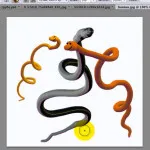
Разбърква четка 3d. Начертайте змия и не само.
Разбърква четка 3d. Начертайте змия и не само. Здравейте на всички! Има такова интересен инструмент в Photoshop - miks- четка. Тя има много различни възможности.

Карта за празника.
Карта за празника. Здравейте скъпи абонати и посетителите на сайта Моят любим Photoshop! Днес ние говорим за това как да се направи карта.

Красив ефект за снимки.
Ефекти в Photoshop, използвайки филтри. Поздрави на всички фенове на Photoshop! В тази забележителна програма всички видове филтри, с които можете да направите интересен и красив обработка.

Злато в Photoshop.
Злато в Photoshop. Как да направите злато цвете, рамка, обект, декор елемент, човече, какво ли още не! Вземете този урок и да правите всичкото злато на Photoshop ще бъдат на разположение! Виж.
Пощенска картичка "Честит рожден ден" в Photoshop.